win10에서 nvidia 드라이버 설치 실패에 대한 해결 방법: 1. "Win+R"을 눌러 실행 대화 상자를 표시하고 "winver"를 입력한 후 Enter를 눌러 시스템 버전을 확인합니다. 2. 다음을 통해 최신 버전으로 업그레이드합니다. Win10 자동 업데이트 또는 최신 Win10 미러 다운로드 후 미러를 통해 최신 Win10 버전으로 업그레이드 3. 최신 그래픽 드라이버를 다운로드하고 하드 디스크에 저장한 후 시스템이 설치될 때까지 기다린 후 시스템 인터페이스로 들어가서 플러그를 뽑습니다. 네트워크 케이블을 연결한 다음 미리 다운로드한 그래픽 드라이버를 실행하여 드라이버를 설치하면 됩니다.

이 튜토리얼의 운영 환경: Windows 10 시스템, Dell G3 컴퓨터.
win10에서 NVIDIA 드라이버를 설치하지 못하면 어떻게 해야 하나요?
Win10에서 NVIDIA 드라이버를 설치할 수 없는 문제를 해결하는 방법에 대해
NVIDIA 드라이버를 설치할 때 다음 그림과 같은 오류 메시지가 표시됩니다.

"NVIDIA 그래픽 드라이버 이 버전의 Windows와 호환되지 않습니다."
어떻게 해결하나요?
먼저 이 프롬프트는 두 가지 상황으로 나누어집니다
1. Win10 시스템 버전이 너무 오래되었습니다. 예를 들어 몇 년 전에 설치한 Win10이 업그레이드된 적이 없거나, 설치 시 낮은 버전이 설치되었습니다. 시스템(이런 상황이 발생했습니다). NVIDIA의 최신 드라이버를 사용하려면 Windows 10 1709 이상이 필요합니다.
시스템 버전을 확인하는 방법은 무엇입니까?
"Win+R"을 누르면 실행 대화 상자가 표시됩니다. "winver"를 입력하고 Enter를 눌러 버전을 확인하세요.
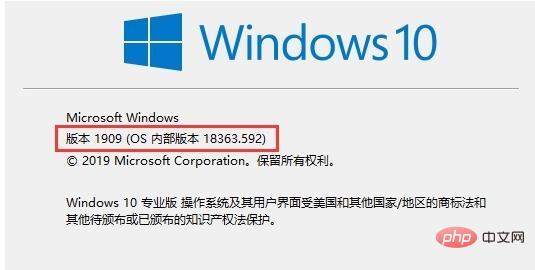
해결 방법: Win10을 통해 자동으로 최신 버전으로 업그레이드하거나 최신 Win10 이미지를 다운로드한 후 이미지를 통해 최신 Win10 버전으로 업그레이드하세요.
위의 상황은 현재 상대적으로 드물고, 더 일반적인 상황은 다음 상황이어야 합니다.
2. 최신 Windows 10 시스템 설치는 처음 로그인 후 즉시 Windows 업데이트를 통해 GeForce DCH 그래픽 드라이버가 자동으로 설치되기 때문에 발생합니다. DCH 드라이버는 Windows UWP 플랫폼 드라이버를 활용하는 동시에 더 간단한 업데이트와 유지 관리 기능을 제공하는 "범용 Windows 드라이버"라고도 합니다. 이러한 방식으로 설치한 후 NVIDIA 공식 웹사이트를 통해 드라이버를 다운로드 및 업데이트하려고 하거나 타사 자동 업데이트 소프트웨어를 통해 다운로드 및 업데이트를 시도하면 오류 메시지가 표시되며 업데이트할 수 없습니다.
해결 방법:
①운영 체제를 설치하기 전에 최신 그래픽 카드 드라이버를 다운로드하여 하드 디스크(비시스템 파티션)/U 디스크/이동식 하드 디스크에 저장하세요. 시스템 인터페이스로 들어갈 때까지 기다리세요. 시스템이 설치된 후 네트워크 케이블을 분리한 다음 사전 다운로드한 그래픽 카드 드라이버를 실행하여 새 드라이버를 설치할 때 이 메시지가 나타나지 않습니다.
② NVIDIA GeForce Experience 앱을 사용하여 이 문제를 우회할 수도 있습니다. 이 방법은 드라이버의 UWD 버전을 얻을 수 있으므로 유효성을 검사합니다. 다만, 지포스 익스피리언스를 이용하려면 엔비디아 계정을 만들어야만 조금 번거롭기는 하지만 문제를 해결할 수 있습니다. (시스템 설치 후 그래픽 카드 드라이버를 자동으로 업데이트했으며 시스템을 다시 설치하고 싶지 않은 사용자에게 적합)
3Baidu"디스플레이 드라이버 제거 프로그램(DDU)"이것은 그래픽 카드 드라이버를 완전히 제거하는 도구입니다. 그래픽 카드, 다운로드 그런 다음 프로그램을 실행하고 그래픽 카드 드라이버를 청소하고 제거합니다. 여기에서 그래픽 카드 드라이버를 선택해야 합니다. 청소 후 다시 시작하고 네트워크 케이블을 뽑은 다음 다운로드한 공식 그래픽 카드 드라이버를 설치하십시오.
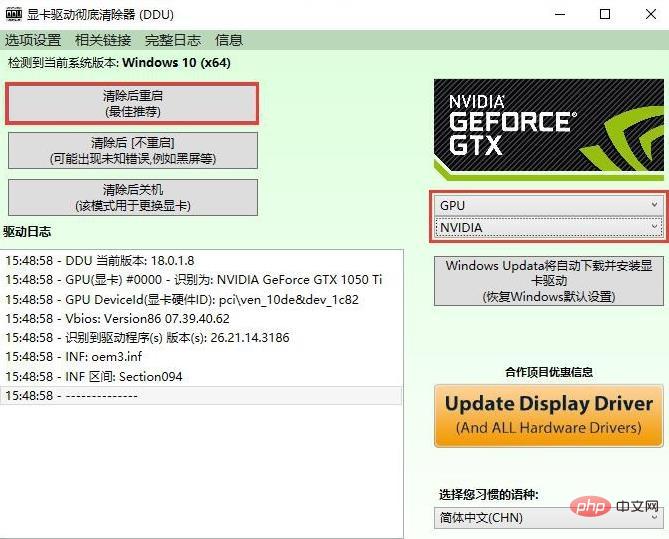
관련 지식이 더 궁금하시다면 FAQ 칼럼을 방문해 주세요!
위 내용은 win10에서 nvidia 드라이버 설치에 실패하면 어떻게 해야 할까요?의 상세 내용입니다. 자세한 내용은 PHP 중국어 웹사이트의 기타 관련 기사를 참조하세요!